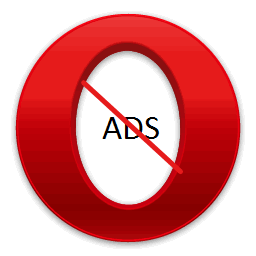Зміст
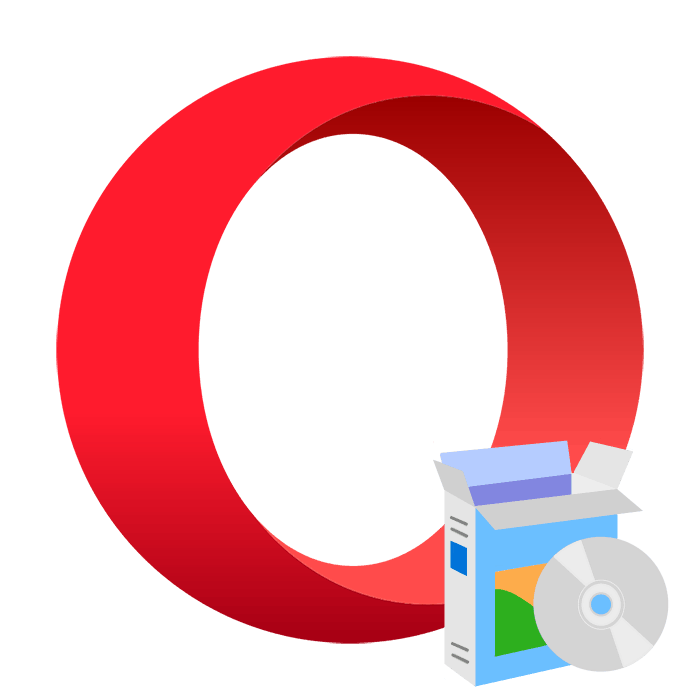
Веб-оглядач Opera є одним з найпопулярніших у світі та розповсюджується безкоштовно. У деяких користувачів іноді виникають питання з процесом інсталяції завантаженого браузера на комп'ютер. У цій статті ми постараємося максимально детально розібрати цю тему і надати всі необхідні інструкції, які допоможуть вам встановити Оперу на свій ПК.
Встановлюємо браузер Opera на комп'ютер безкоштовно
Всього існує три способи установки, які підійдуть в різних ситуаціях. Ми рекомендуємо ознайомитися з усіма варіантами, вибрати для себе найбільш підходящий, а вже потім приступати до виконання керівництва. Давайте детально розглянемо всі методи.
Спосіб 1: Офіційний інсталятор
Браузер Opera ставиться на ПК за допомогою фірмового програмного забезпечення, яке викачує з інтернету потрібні файли і зберігає їх на носії. Інсталяція цим методом відбувається наступним чином:
Перейдіть на офіційний веб-сайт Opera
- Перейдіть на офіційний сайт Опера за посиланням вгорі або ввівши запит в будь-якому зручному браузері.
- Ви побачите зелену кнопку " Завантажити зараз» . Натисніть на неї для початку завантаження.
- Відкрийте завантажений файл через браузер або папку, куди він був збережений.
- Рекомендуємо відразу переміститися до налаштувань.
- Виберіть мову інтерфейсу, з яким вам буде найбільш комфортно працювати.
- Позначте користувачів, для яких буде встановлено веб-оглядач.
- Вкажіть місце збереження програми і поставте необхідні галочки.
- Клікніть на кнопку " Прийняти та встановити» .
- Дочекайтеся закінчення завантаження та інсталяції. Не закривайте це вікно і не перезавантажуйте комп'ютер.
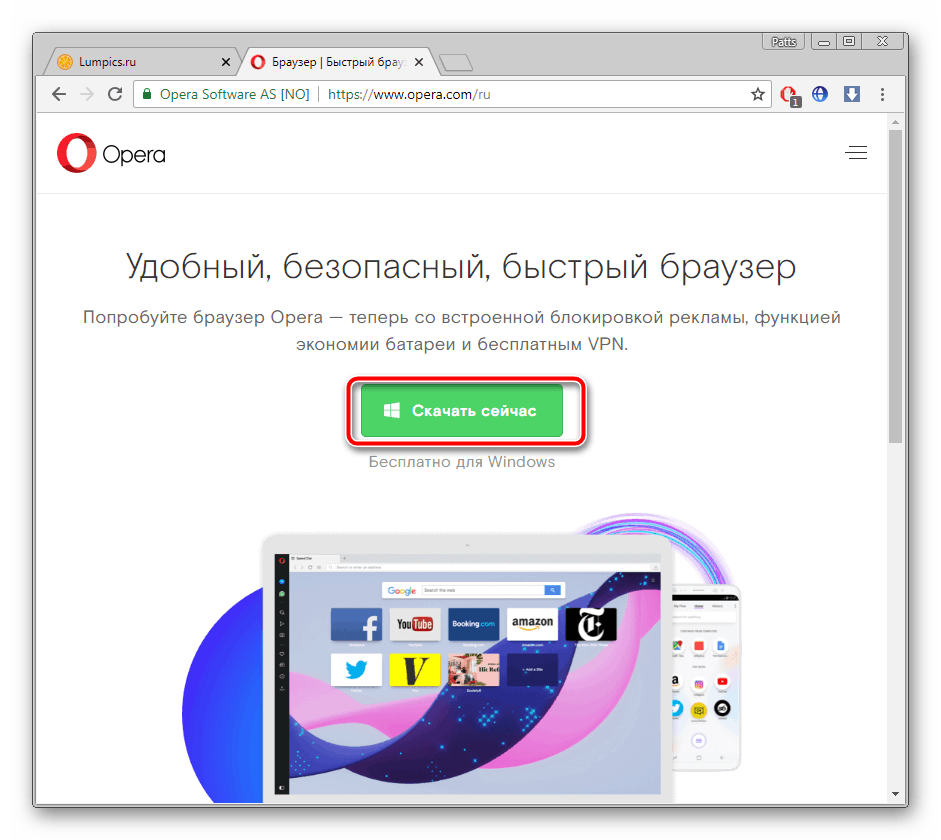
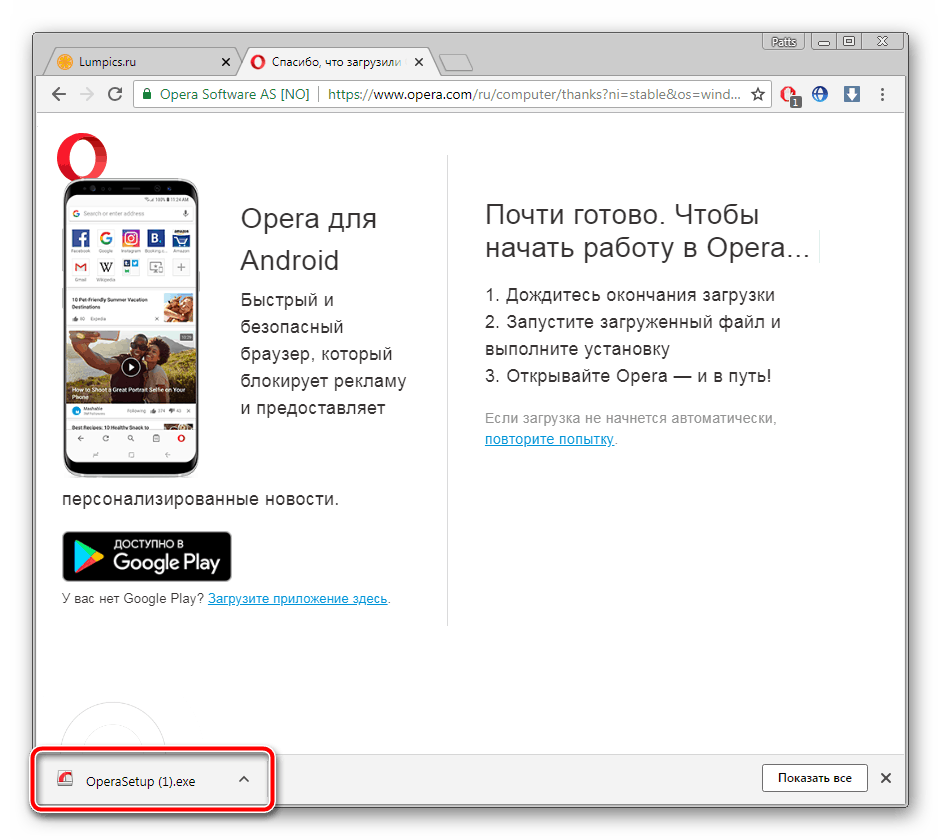
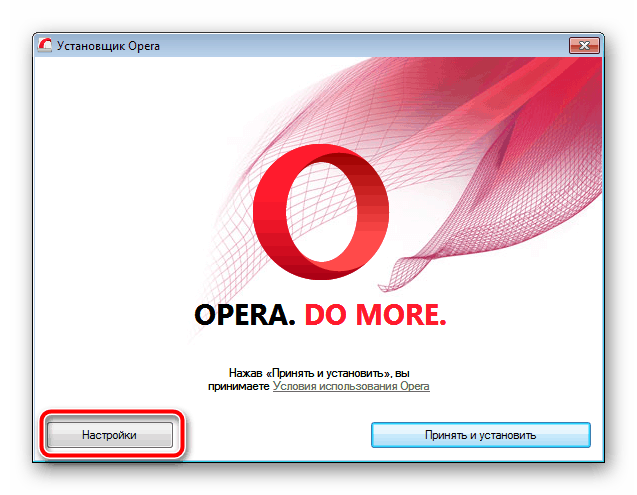
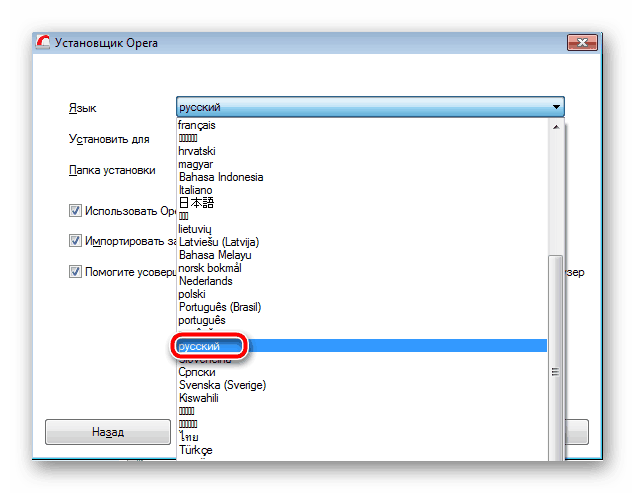
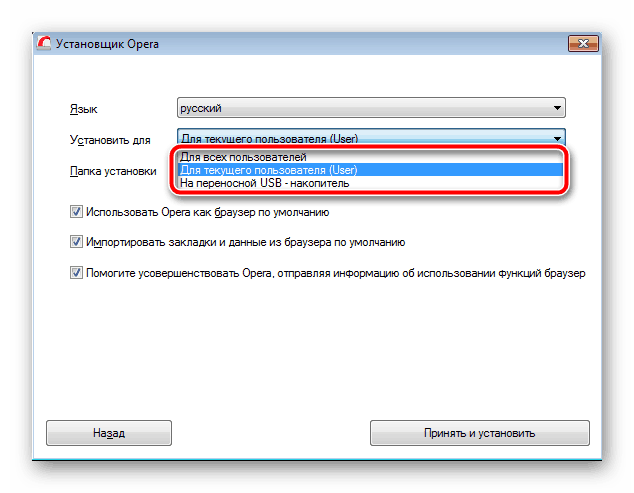
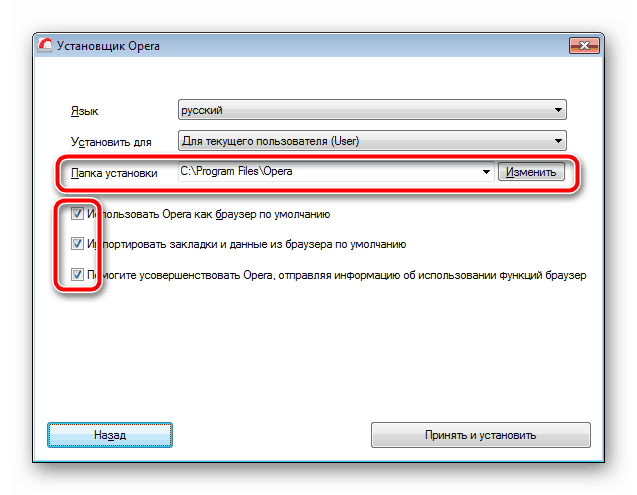
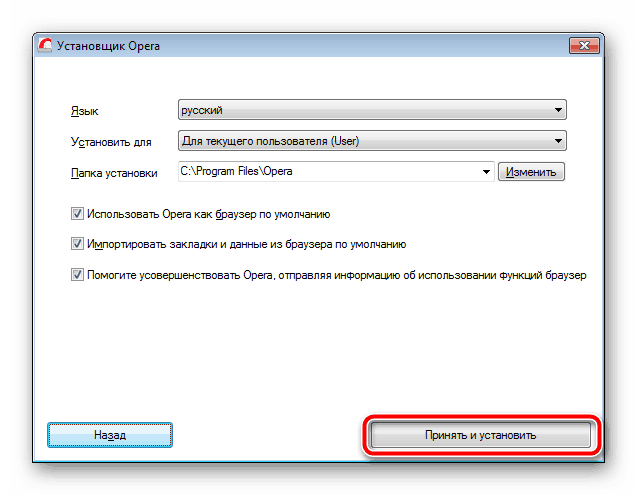
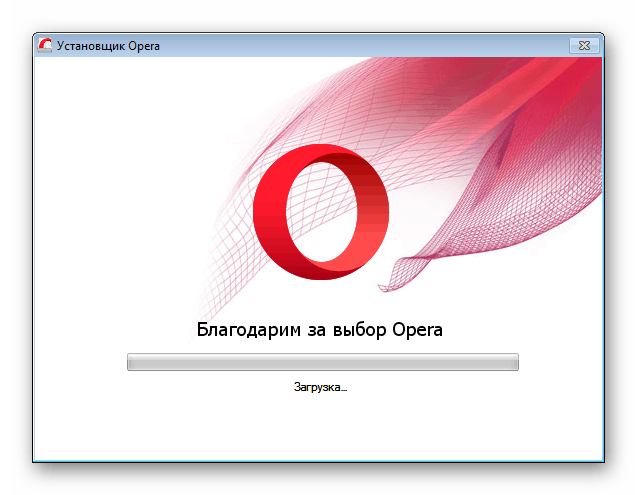
Тепер ви можете запустити Оперу і перейти безпосередньо до роботи з нею. Однак спочатку ми рекомендуємо перенести туди всю потрібну інформацію і виконати настройку для більш комфортного взаємодії. Розгорнуто про це читайте в інших наших статтях за посиланнями нижче.
Читайте також:
браузер Opera: налаштування веб-оглядача
інтерфейс браузера Opera: теми оформлення
Синхронізація в браузері Opera
Спосіб 2: пакет Автономної установки
Установка через спеціальне ПЗ від розробників не завжди підходить, оскільки всі файли завантажуються по мережі, відповідно, інсталяція можлива тільки при підключенні до Інтернету. Існує пакет Автономної установки, що дозволяє зробити цей процес в будь-який час без інтернет-з'єднання. Завантажується він так:
Перейдіть на офіційний веб-сайт Opera
- Перейдіть на офіційний веб-сайт розробника браузера.
- Опустіться вниз сторінки, знайдіть там розділ " Завантажити Opera» і виберіть пункт " браузери для комп'ютера» .
- Під кнопкою " Завантажити зараз» знайдіть і натисніть на рядок " завантажте пакет для автономної установки» .
- Потім, коли це буде потрібно, запустіть даний файл, налаштуйте параметри інсталяції і клікніть на " Прийняти та встановити» .
- Чекайте, поки веб-оглядач поставиться на ваш комп'ютер і можете відразу переходити до роботи з ним.
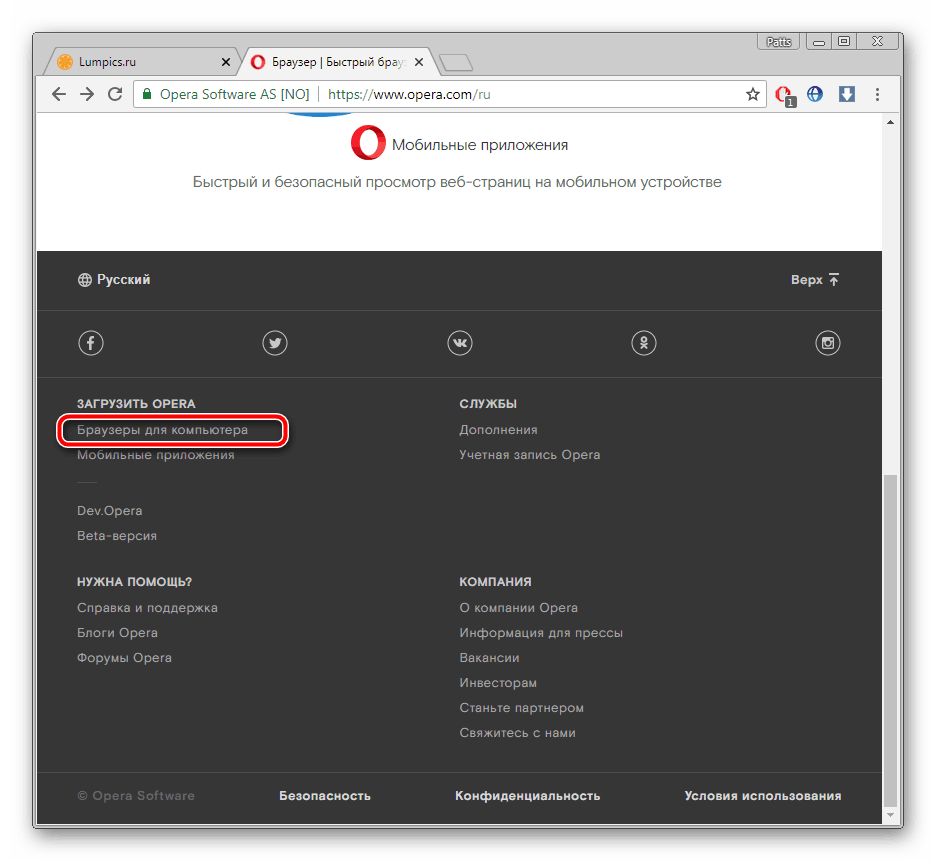
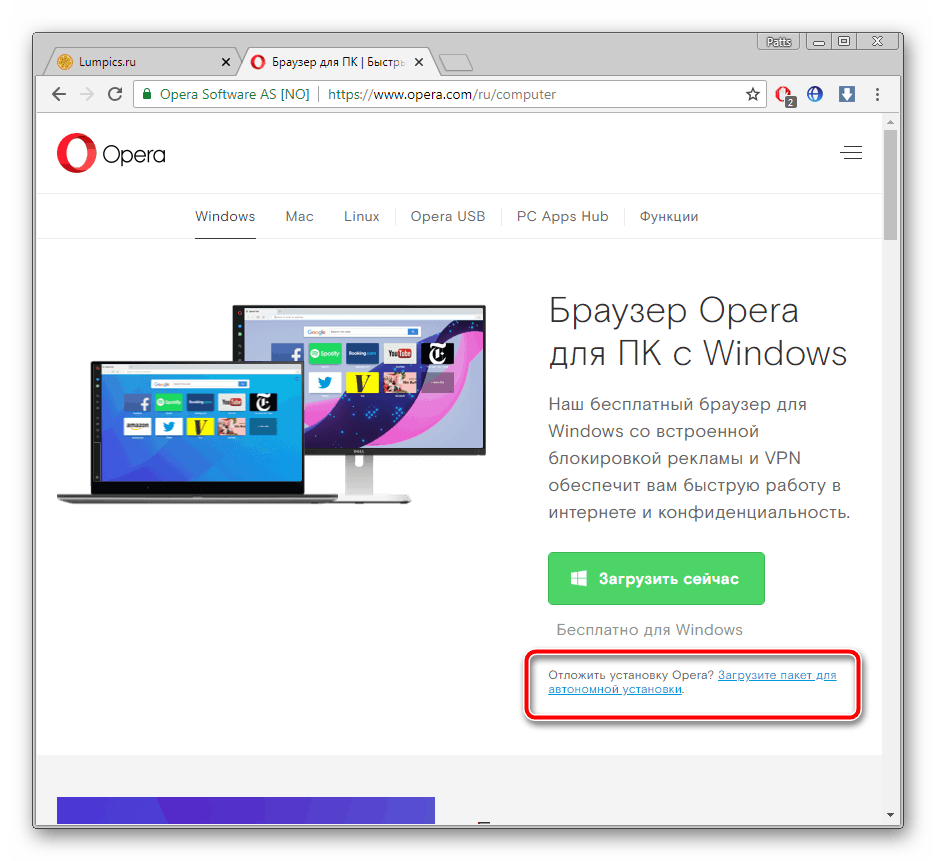
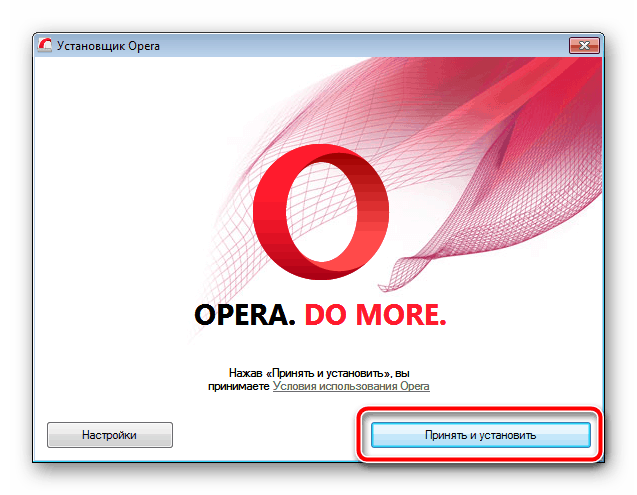
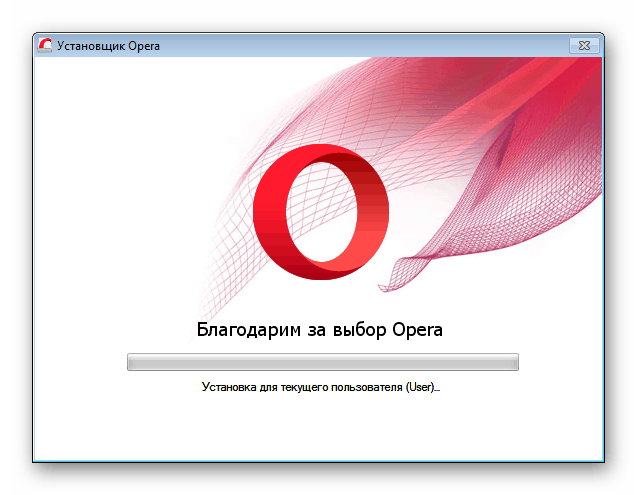
Спосіб 3: повторна установка
Іноді потрібно виконати переустановку браузера. Для цього зовсім не обов'язково видаляти його і завантажувати повторно. У Opera є спеціальна функція, що дозволяє відразу ж зробити цей процес. Робиться це наступним чином:
- Відкрийте " Панель управління» і перейдіть до розділу " програми та компоненти» .
- У списку програмного забезпечення відшукайте рядок «Opera» і клікніть на неї двічі лівою кнопкою миші.
- Виберіть пункт " встановити заново» .
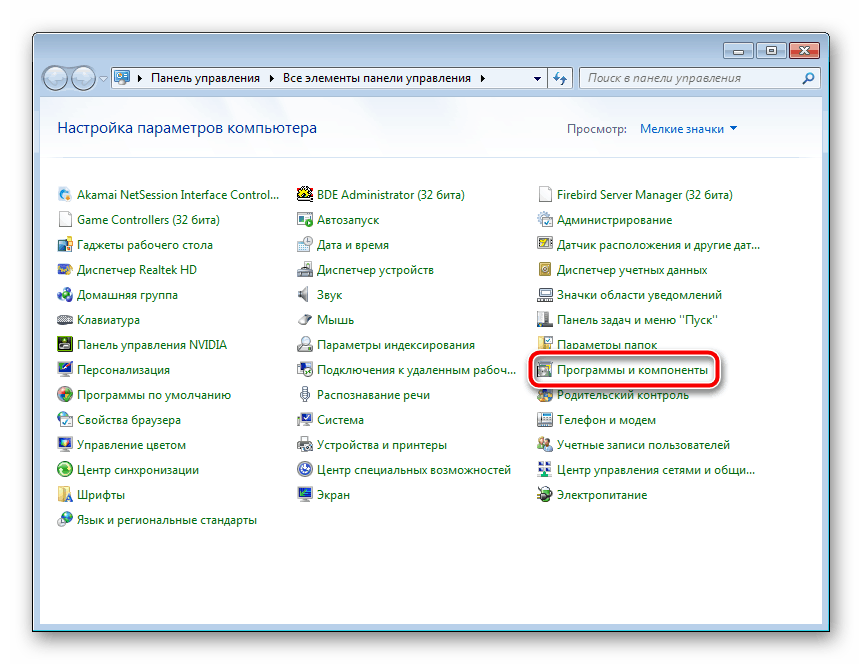
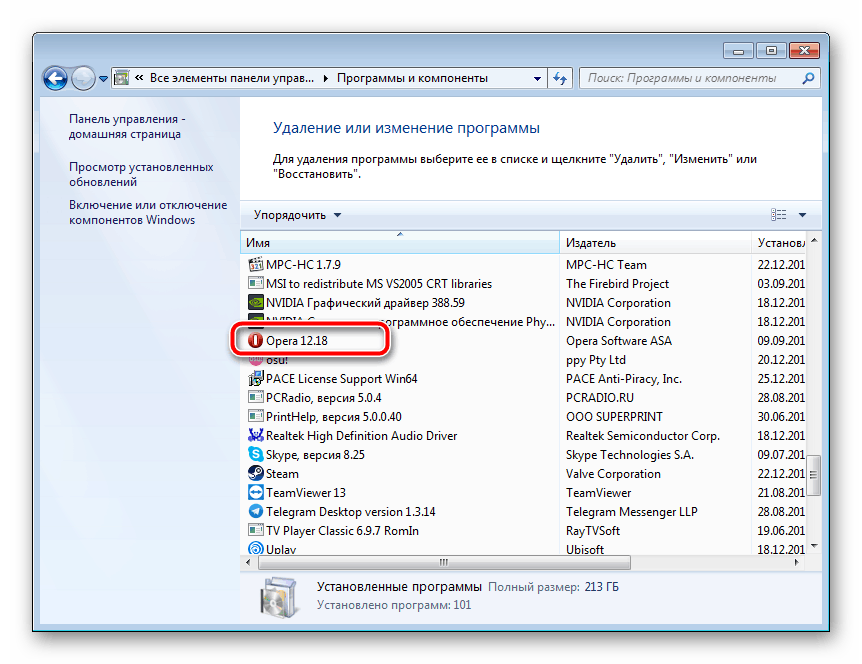
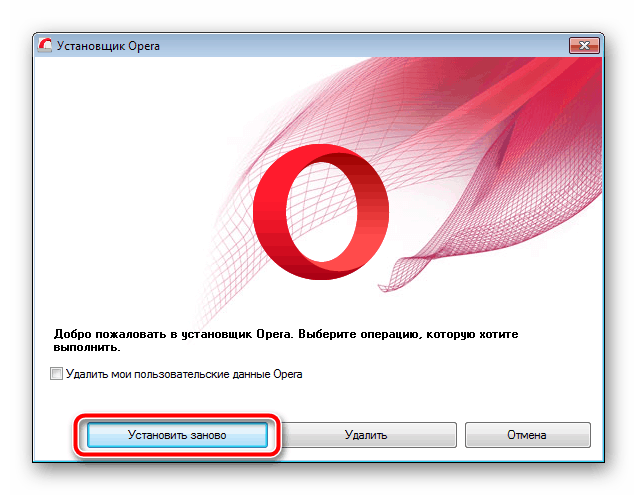
Тепер залишилося тільки почекати, поки нові файли завантажаться і браузер знову можна буде використовувати.
Читайте також:
Оновлення браузера Opera до останньої версії
Оновлення браузера Opera: проблеми та їх вирішення
На цьому наша стаття добігає кінця. У ній ви дізналися про всі доступні варіанти інсталяції веб-оглядача Опера на ПК. Як бачите, в цьому немає нічого складного, слід лише по черзі виконувати кожну дію і процес завершиться успішно. Якщо ж ви спостерігаєте якісь неполадки або помилки під час установки, Зверніть увагу на нашу статтю за посиланням нижче, вона допоможе вирішити це.
Детальніше: проблеми з установкою браузера Opera: причини та їх рішення